Forum Svar Skrevet
-
Forfatterinnlegg
-
EasySIGN
deltakerHei Kurt,
Dette problemet kan vises når programvaren er lukket før den har startet helt og lisensutgivelsen ikke er fullført. For å unngå at du må vente før du kan bruke EasySIGN-lisensen på hoveddatamaskinen, starter du bare EasySIGN-programvaren på den andre datamaskinen og lukker den etter at programvaren er fullstendig startet og fungerer. Lisensen frigjøres fra den andre datamaskinen din og er tilgjengelig for bruk på datamaskinen din etterpå.
La oss gjøre ting enkelt!
Wilbert at EasySIGN
EasySIGN
deltakerHei Mia,
Vi har lagt inn en ny funksjon for automatisk å konvertere Print and Cut-linjen til en hårfestet. I ditt tilfelle er dette satt til en Magenta hårfestet.
Du kan slå av denne funksjonen under menyen Fil> Innstillinger> Eksporter. Bare fjern merket for knappen "Inkludert spesielle linjer".
I så fall blir ikke Print and Cut-linjen lenger konvertert til en Magenta hårlinje når du eksporterer EasySIGN-regnearket.
Wilbert at EasySIGN
EasySIGN
deltakerHei Mia,
Bruker du TPR-tilkoblingen (gul knapp) i EasySIGN for å skrive ut filen til Rasterlink?
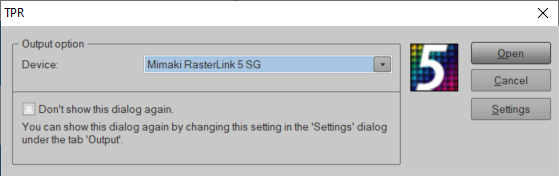
Wilbert at EasySIGN
EasySIGN
deltakerHei Mia,
Hvordan skriver du ut filen?
Bruker du den “gule knappen” (Rip-tilkobling fra tredjepart) i EasySIGN? Hva er din RIP-programvare du bruker?
Wilbert at EasySIGN
EasySIGN
deltakerHei Mia,
Takk for EasySIGN-regnearket. Print and Cut-linjen plasseres som en avrundingseffekt på en firkant. Denne firkanten har en svart strekfarge som er trykt. Når du fjerner denne linjen, blir ikke denne linjen skrevet ut lenger. Print & Cut-linjen er fortsatt tilgjengelig for å klippe klistremerkene.
La oss gjøre ting enkelt!
Wilbert at EasySIGNEasySIGN
deltakerHei Mia,
Dette skal ikke skje. Kan du sende oss EasySIGN-regnearket slik at vi kan sjekke filen med utskrifts- og klippelinjen?
La oss gjøre ting enkelt!
Wilbert hos EasySIGNEasySIGN
deltakerHei Richard,
Jeg får ikke et krasj, jeg får bare advarsel om utilstrekkelig minne når jeg prøver å bruke dette vektoriseringsverktøyet. Derfor utviklet vi vektoriserings 2-funksjonen da den skaper færre noder og gir bedre resultater, spesielt når du arbeider med bitmaps med lavere oppløsning.
Have an easy day!
Wilbert at EasySIGNEasySIGN
deltakerHei Richard,
Takk for at du sendte EasySIGN-dokumentet.
Vi kan gjøre en vellykket vektorisering, tilpasse vektoriserings-2-funksjonen. Resultatet er imidlertid ikke egnet til å kutte, da den opprinnelige bitmappen ikke er tydelig nok til å skape skarpe vektorlinjer. Bitkartet inneholder mange små tekstlinjer (høyde på ca 2 mm).
Hvis det er mulig, anbefaler vi å bruke det orinale tekstdokumentet og kopiere teksten til EasySIGN-tekstredigeringsprogrammet ved å bruke den opprinnelige skriften. Du vil kunne skalere teksten til ønsket utskriftsstørrelse.
Have an easy day!
Wilbert at EasySIGNEasySIGN
deltakerHei Richard,
Takk for forklaringene.
Send EasySIGN-dokumentet til: support@easysign.com
Have an easy day!
Wilbert at EasySIGNEasySIGN
deltakerHei Richard,
Takk for meldingen din. Jeg beklager å lese at du har problemer med vektoriseringen. Jeg hjelper deg gjerne.
Kan du sende oss litt mer informasjon?
- Hvilken versjon av EasySIGN bruker du?
- Hvilken vektoriseringsmetode bruker du og hva er innstillingene dine?
- Kan du sende oss en kopi av EasySIGN-regnearket ditt?Have an easy day!
Wilbert at EasySIGNEasySIGN
deltakerHei David,
Når du importerer en Illustrator-fil fra utklippstavlen og limer denne filen som PDF i EasySIGN, åpner EasySIGN automatisk et nytt regneark. Dette er for å kunne opprettholde (i tilfelle tilgjengelig) laginformasjonen.
Vi anbefaler deg å bruke kompatibilitetsfunksjonen som er tilgjengelig i EasySIGN. I så fall kan du velge å eksportere eller åpne en fil fra Illustrator i EasySIGN. Les mer om kompatibilitet.
Have an easy day!
Wilbert at EasySIGN
EasySIGN
deltakerHei Antoine,
Båndgrensesnittet støttes ikke lenger. Så noen funksjoner kan mangle. Vi anbefaler deg å jobbe med standard menygrensesnitt i EasySIGN.
Have an easy day!
Wilbert at EasySIGN
EasySIGN
deltakerHei jan
Takk for at du delte ideene dine.
Vi har plassert import av svg-filer på listen vår for fremtidig utvikling av EasySIGN-funksjoner.
Have an easy day!
Wilbert at EasySIGN
EasySIGN
deltakerHei Mihai,
Du kan laste ned EasySIGN 32-biters versjon for nettstedet på download.easysign.com,
Bare velg “eller last ned 32-bitersversjonen”, og nedlastingen starter umiddelbart.
Etter nedlasting og installasjon kan du logge deg på EasySIGN for å aktivere programvaren.
Have an easy day!
Wilbert at EasySIGN
EasySIGN
deltakerHei André,
Installer den nyeste EasySIGN 2020-versjonen som er tilgjengelig for nedlasting på EasySIGN-nettstedet på download.easysign.com.
Denne EasySIGN-versjonen inneholder kompatibilitetsfunksjonen for Coreldraw 2020.
Have an easy day!
Wilbert at EasySIGN
EasySIGN
deltakerHei Petr,
Du kan endre plasseringen av tildelingsbeskjæringen manuelt med beskjæringsverktøyet som tilgjengelig i EasySIGN verktøykasse.
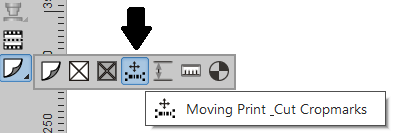
Have an easy day!
Wilbert at EasySIGN
EasySIGN
deltakerHei Carlos,
EasySIGN tilbyr en påloggingslisens. Derfor kan du installere EasySIGN-programvaren på to datamaskiner. Du åpner EasySIGN-programvaren når du logger deg på kontoen din. Når du har en enkelt EasySIGN-lisens, kan du logge deg på en PC. Når du logger av vil du kunne logge deg på EasySIGN på en annen PC.
I tilfelle du vil jobbe med EasySIGN på to datamaskiner samtidig, vil det være nødvendig med to EasySIGN-lisenser.Have an easy day!
Wilbert at EasySIGN
EasySIGN
deltakerHei Mitesh,
Når EasySIGN 2020-programvaren på din kontor-PC er stengt, vil EasySIGN-lisensen være tilgjengelig for pålogging på PCen hjemme. Så du kan installere EasySIGN 2020-versjonen på din PC hjemme og bruke påloggingen og passordet ditt for å starte EasySIGN 2020-versjonen.
Have an easy day!
Wilbert at EasySIGN
EasySIGN
deltakerHei Kate,
Det første trinnet er å åpne skannerfunksjonene. Dette kan gjøres under Diverse innstillinger (meny: Fil> Innstillinger ...> Diverse). Sett Twain til "WIA" i stedet for standardinnstillingen "none".
Nå vil de grå skannefunksjonene være aktivert. Nå kan du velge skanneren (meny: Fil> Skann> Velg kilde ...) og angi skanneren. Neste trinn er å skaffe deg skanningen (meny: Fil> Skann> Hent ...) eller å bruke skanneveiviseren (meny: Fil> Skann> Veiviser ...) for å skanne dokumentet.
Have an easy day!
Wilbert at EasySIGN
EasySIGN
deltakerHei Katryn,
Du kan enkelt legge til en ny farge i fargepaletten. I ditt tilfelle bruker du en 100% magentafarget hårlinje. Du kan lage farger for paletten din ved å velge funksjonen "Legg til flekkfarge ..." som er tilgjengelig under menyen Fil> Farger> Legg til spotfarge ...
Velg CMYK-fargemodellen og sett Magenta-linjen på 100% (de andre fargene skal være 0%) og trykk på legg til for å oppgi navnet (f.eks. CutContour). Fargen legges automatisk til paletten din. Hvis du ikke ser dette umiddelbart, kan du bla videre i paletten med verktøyknappen på høyre side av fargepaletten.
Have an easy day!
Wilbert at EasySIGN
EasySIGN
deltakerHei Steve,
Du kan bruke gjennomsiktigheten til PNG-filen som en maske for bitmappen. Trinnene er som følger:
1. Importer PNG-filen til EasySIGN
2. Velg PNG-filen og konverter gjennomsiktighet til maske (meny: Bitmap> Transparency> To Mask)
Gjennomsiktigheten er nå maskert rundt bitmappformen i stedet for den firkantede formen.
Have an easy day!
Wilbert at EasySIGN
EasySIGN
deltakerHei Ruth,
Kontroller om den siste versjonen av EasySIGN-programvaren er installert på datamaskinen din. Du kan laste ned den faktiske EasySIGN-versjonen fra EasySIGN-nettstedet på https://www.easysign.com/software/download/
Have an easy day!
Wilbert at EasySIGN
EasySIGN
deltakerTrinnene er som følger:
1. Tegn designet ditt og velg noden (e) du skal gi for å gi en spesifikk radius.
2. Velg draverktøyet i EasySIGN Toolbox (den sorte trekanten på verktøylinjen på venstre side av arbeidsarket) for å åpne nodredigeringsverktøylinjen
3. Velg knappen "Glatt ut hjørnet med en spesifikk radius" på verktøylinjen for nodredigering
4. Gå inn i radien og trykk på okHave an easy day!
Wilbert at EasySIGN
EasySIGN
deltakerVi har lagt til en supportbillett for å løse dette problemet. Du har mottatt en e-post med ytterligere informasjon.
Have an easy day!
Wilbert at EasySIGN
EasySIGN
deltakerFør du kan bruke arbeidsflyten, må noen ting spesifiseres. Du må vite hvilket strekkodesystem du vil bruke, og hvor hurtigmappen til Summa Cutter Control-programvaren ligger. Utgangsporten til din Summa cutter i EasySIGN-plotterdriveren må settes til “SummaCutterControl” for å kunne overføre filene til Summa Cutter Control-programvaren. Sjekk også hvilken versjon av Roland Versaworks-programvaren du har for å velge riktig TPR-tilkobling.
Arbeidsflyten har følgende trinn:
1. Lag ditt design i EasySIGN
2. Angi beskjæringsmerkene for Summa-strekkoden (Menyvisning> Innstillinger> Beskjæringsmerker)
3. Skriv ut arbeidsarket med Roland Versaworks (bare velg TPR-tilkoblingen med Roland Versaworks under den "gule knappen" som tilgjengelig med "Standard verktøylinje"
4. Klipp ut EasySIGN-regnearket ved å plotte filen til Summa Cutserver-programvaren fra EasySIGN.
5. Plasser det trykte arket (inkludert grafikk og strekkode-beskjæringsmerker) på Summa-plotteren når den er ferdig med å skrive ut.
6. Send den strekkodede plotfilen til plotteren din fra Summa Cutter Control-programvaren.Have an easy day!
Wilbert at EasySIGN
EasySIGN
deltakerHei Willem Jan,
Når du åpner PDF-filen i EasySIGN som vektordata, vil du se at PDF-filen inneholder mange enkeltlinjekurver. For å lage en maske, må disse linjene konverteres til ett enkelt objekt som kan brukes i EasySIGN som en maske etterpå. Så i dette tilfellet anbefaler vi å velge linjene som må brukes som maske, og deretter bruke Ordne> Kombiner or CTRL + L
Siden PDF-filene inneholder mange kurver kan dette være tidkrevende avhengig av antall kurver som må brukes som maske. Alternativt kan du sjekke om PDF-filen kan eksporteres fra den originale designprogramvaren som et kombinert vektorobjekt. Dette kan spare tid på å lage objektene som skal brukes til maskering.
Have an easy day!
Wilbert at EasySIGN-
Dette svaret ble endret for 4 år siden av
EasySIGN.
-
Dette svaret ble endret for 4 år siden av
Paul Schoofs.
-
Dette svaret ble endret for 4 år siden av
Paul Schoofs.
-
Dette svaret ble endret for 4 år siden av
Paul Schoofs.
EasySIGN
deltakerHei Ruth,
Plasseringen av verktøylinjene lagres automatisk når du lukker EasySIGN-programvaren. Verktøylinjen åpnes automatisk når du åpner EasySIGN-programvaren på nytt.
Have an easy day!
Wilbert at EasySIGNEasySIGN
deltakerHei Ruth,
Du kan legge til farger i fargepaletten (nederst på EasySIGN-siden) ved å velge alternativet "Rediger fargetabell" som tilgjengelig i "Fyll farge" -menyen i EasySIGN-verktøykassen (på venstre side av EasySIGN-regnearket). . Neste trinn er å velge ønsket fargetabell, i tilfelle “Avery 700-serien” og velge alle tilgjengelige farger (Skift + venstre museknapp) for å legge til alle farger i fargepaletten.
Have an easy day!
Wilbert at EasySIGNEasySIGN
deltakerHei Ruth,
Du kan angi mellomrom i tekstmodusfeltet og trykke på knappen "Lagre innstillinger som standard" (plassert til høyre for den gule stjerne-knappen i EasySIGN-tekstmodusfeltet). De lagrede innstillingene vil da være standardinnstillingene.
Have an easy day!
Wilbert at EasySIGN -
Dette svaret ble endret for 4 år siden av
-
Forfatterinnlegg